bluetooth връзка от android към mac

Поради хардуерните ограничения на Bluetooth модулите в продуктите на Apple, Android не може да се свърже с Mac по обичайния начин и няма използваема опция, която да е удобна за използване всеки ден. Искаме да покажем алтернативен вариант за обмен на информация, който също не изисква кабели и е много по-бърз като скорост от синия зъб.
Алтернативен метод
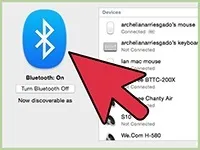
Тъй като не е възможно да прехвърляте данни чрез Bluetooth от Android към Mac, искаме да препоръчаме използването на по-бързата Wi-Fi технология за прехвърляне на файлове. Той има много по-голяма честотна лента, което значително спестява време при изпращане на големи файлове, а също така е доста лесно да се направи в този пакет от устройства (не е необходимо да задавате ROOT права за Android, но за Mac, за да влезете в системните файлове).
Достатъчно е да използвате продукт, наречен SuperBeam. Използвайки този софтуер, можете да обменяте между различни операционни системи, като iOS, Android, Linux, Mac и Windows.
Как работи приложението

Първо, трябва да поставите на всички устройства, между които ще получите, една от съответните версии на програмата за вашата ОС.
След това едно от устройствата създава точка за достъп, която позволява на другото да се свърже (това е много удобно, ако сте в полето, където няма общ рутер, към който вашите устройства могат да се свържат).
В случая ще се използва технологията Direct, която в момента се поддържа от почти всички съвременни Android устройства.
Инструкция
Сега ще демонстрираме как да извършите прехвърляне на файлове, подобно на това как да прехвърляте файлове чрез Bluetooth от Mac към Android и обратно, самодокато използвате Wi-Fi.
Изтеглете и инсталирайте версията за Mac от тази връзка: http://superbe.am/download/5163 като zip архив или http://superbe.am/download/5171 като jar приложение.
Изпращане до Android:
- На компютъра кликнете върху бутона "Изпращане", така че програмата да стартира специален прозорец, в който просто трябва да плъзнете желания файл.
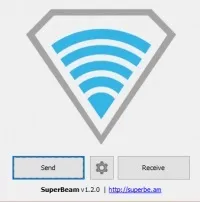
- Преместете курсора около музиката, документа или нещо друго, което искате да изпратите. Ако сте направили всичко правилно, ще се покаже QR код, който ще ни трябва по-късно.

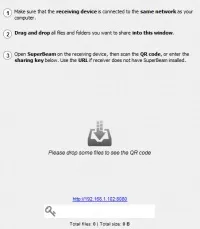
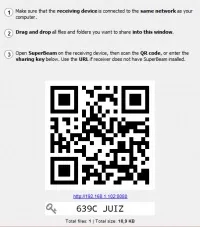
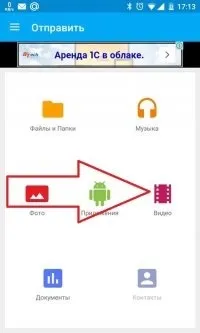
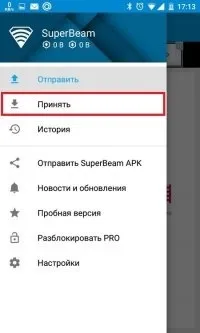
- Нека изберем метода „Използвам QR код“, така че камерата да се отвори с разпознаване на нашия код.
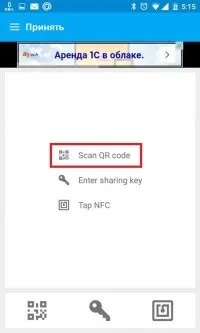
- Насочете камерата към нашата компютърна програма, така че кодът да бъде разпознат и изтеглянето на данни да започне.


Изпращане до Mac
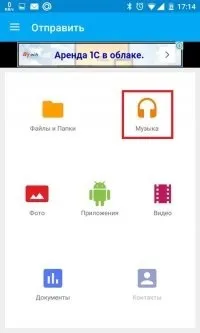
- Нека изберем необходимите музикални записи.
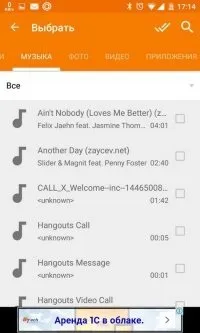
- Кликнете върху кръглия бутон „Изпращане“.
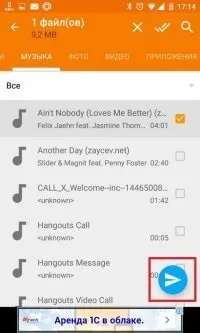
- Към заявката „Друго устройство свързано ли е към същата мрежа като вас“ (ако е така), щракнете върху „Да“.
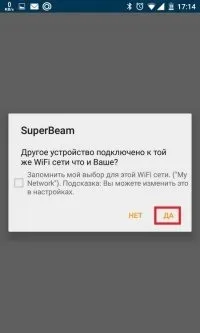
- Ще видите познат код, както в предишния метод.

- Отворете същата програма на компютър.
- Кликнете върху „Получаване“ и ще видите прозорец с изображение на камера с област за текстов код в долната част.
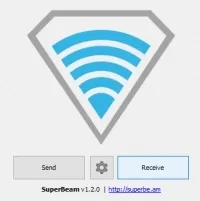
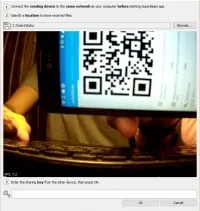
- При успех данните ще бъдат прехвърлени.
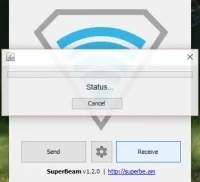
За да сравним и разберем всички предимства на използването на точно такъв метод, ще предоставим приблизителна скорост на обмен на данни: